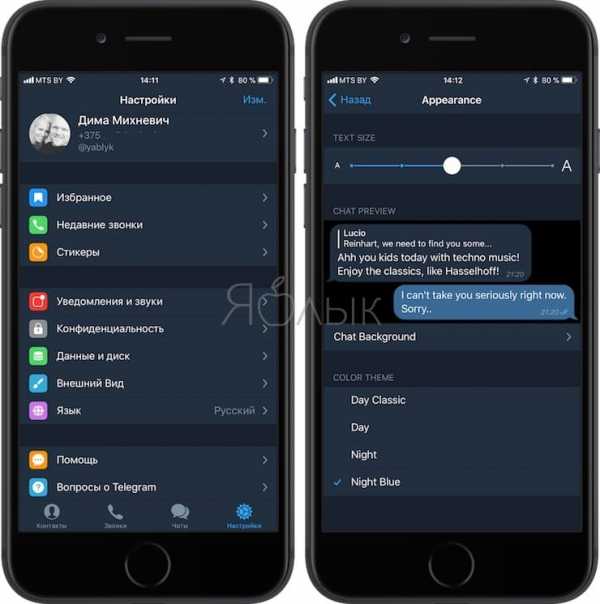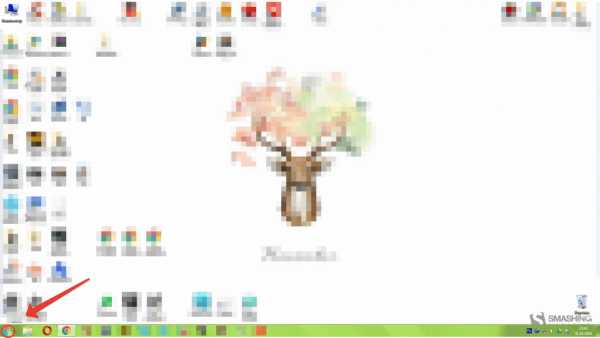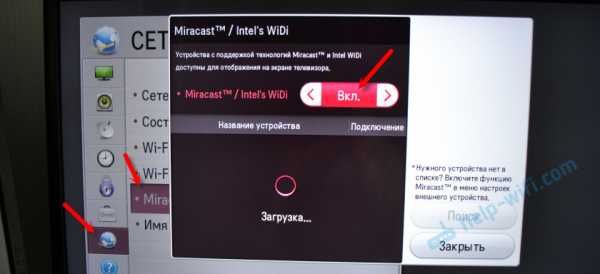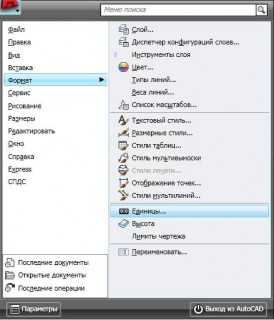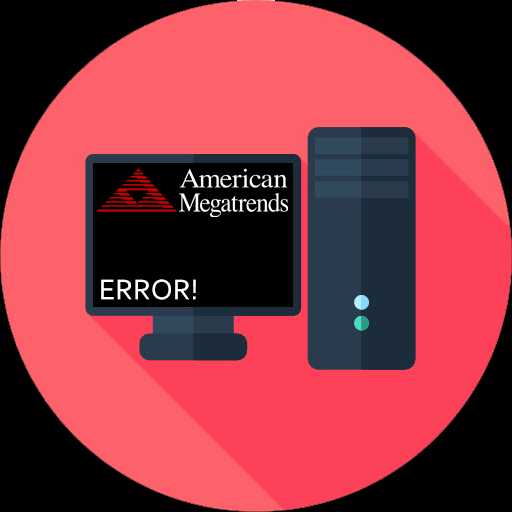Как найти чужой айфон
Действия в случае потери или кражи iPhone, iPad или iPod touch
Если вы потеряли свое устройство iPhone, iPad или iPod touch либо считаете, что его могли украсть, воспользуйтесь приложением «Локатор» и защитите свои данные.
Поиск устройства на карте
Обозначение устройства как пропавшего
Обозначив устройство как пропавшее, вы удаленно заблокируете его с помощью код-пароля, что позволит защитить данные на устройстве. При этом на утерянном устройстве также отключится служба Apple Pay. Кроме того, на утерянном устройстве можно отобразить произвольное сообщение со своей контактной информацией.
Обозначьте устройство как пропавшее.
Подача заявления о пропавшем устройстве в местные правоохранительные органы
Подача заявления о краже и потере
Если на утерянный iPhone распространяется действие соглашения AppleCare+ с покрытием кражи и потери, подайте заявление для замены iPhone.
Подайте заявление.
Удаленное стирание данных с устройства
После стирания данных с устройства отслеживание его местоположения станет невозможным, поэтому убедитесь, что вам больше не требуется искать устройство. Если на устройство распространяется действие соглашения AppleCare+ с покрытием кражи и потери, не стирайте данные с iPhone, пока ваше заявление не будет одобрено.
Сотрите данные с устройства.
Обращение к оператору сотовой связи
Если у вас пропал iPhone или iPad с поддержкой сотовой связи, сообщите об этом оператору сотовой связи. Попросите оператора заблокировать вашу учетную запись, чтобы предотвратить совершение звонков, отправку текстовых сообщений и передачу данных. Если ваше устройство защищено по программе оператора сотовой связи, подайте соответствующее заявление.
Удаление утерянного устройства из учетной записи
Если на устройство распространяется действие соглашения AppleCare+ с покрытием кражи и потери, не удаляйте iPhone из своей учетной записи, пока ваше заявление не будет одобрено.
Чтобы удалить утерянное устройство из списка доверенных, перейдите на страницу appleid.apple.com.
Соглашение AppleCare+ с покрытием кражи и потери доступно не во всех странах и регионах.
Информация о продуктах, произведенных не компанией Apple, или о независимых веб-сайтах, неподконтрольных и не тестируемых компанией Apple, не носит рекомендательного или одобрительного характера. Компания Apple не несет никакой ответственности за выбор, функциональность и использование веб-сайтов или продукции сторонних производителей. Компания Apple также не несет ответственности за точность или достоверность данных, размещенных на веб-сайтах сторонних производителей. Обратитесь к поставщику за дополнительной информацией.
Дата публикации:
Настройка и использование приложения «Найти друзей» в iOS 12 или более ранней версии
Используйте приложение «Найти друзей» в iOS 12 или более ранней версии, чтобы легко находить своих друзей и родных с помощью iPhone, iPad, iPod touch или Apple Watch. В iOS 13 или более поздней версии используйте вместо этого приложение «Локатор» либо приложение «Поиск людей» в watchOS 6 или более поздней версии.
На устройствах с iOS 13, iPadOS или macOS Catalina службы «Найти iPhone» и «Найти друзей» объединены в приложении «Локатор». Для начала настройте приложение «Локатор» и включите функцию «Найти [устройство]». Если на ваших Apple Watch установлена watchOS 6 или более поздняя версия, используйте приложение «Найти людей», чтобы поделиться своим местоположением с друзьями и родными.
Начало работы
Настройка приложения «Найти друзей»
Если на iPhone, iPad или iPod touch используется iOS версий 9–12, приложение «Найти друзей» установлено автоматически. В iOS 8 или более ранней версии выполните вход на сайт icloud.com/find. В iOS 13 и более поздних версиях, а также в macOS Catalina и более поздних версиях также можно использовать приложение «Локатор». Выполнив вход с помощью идентификатора Apple ID, вы автоматически войдете в приложение «Найти друзей».
Если вы хотите получать уведомления приложения «Найти друзей» на Apple Watch, откройте приложение Apple Watch на iPhone. Затем перейдите на вкладку «Мои часы», нажмите «Уведомления», прокрутите вниз, выберите «Найти друзей» и нажмите «Повтор уведомлений iPhone», чтобы включить соответствующую функцию. Если вы используете watchOS 4 или 5, можете также включить уведомления на Apple Watch. Выберите «Настройки» > «Основные» > «Службы геолокации». Затем включите параметр «Поделиться геопозицией».
Приложение «Найти друзей» можно также использовать с функцией «Семейный доступ», чтобы делиться сведениями о своем местонахождении с членами семьи.
Функция «Поделиться геопозицией» не поддерживается в Южной Корее и ряде других стран в связи с местными законами.
Добавление друга
Для использования приложения «Найти друзей» необходимо, чтобы оно было установлено также на устройства ваших друзей. Друзей из приложения «Найти друзей» можно добавлять только на устройстве iPhone, iPad или iPod touch.
- Откройте приложение «Найти друзей».
- Нажмите «Добавить».
- Выберите друга из списка или введите его адрес электронной почты, затем нажмите «Отправить» или «Готово», чтобы отправить запрос.
Когда друг согласится делиться сведениями о своем местонахождении, они будут отображаться в списке или на карте в приложении «Найти друзей».
Можно выбрать адрес электронной почты, который будет использоваться для отправки запросов друзьям.
- На iPhone или iPod touch нажмите «Я» > «От:».
- На iPad нажмите «Список» > «Я» > «Сведения» > «От:».
Если вы не хотите получать запросы на дружбу, выполните следующие действия:
- На iPhone или iPod touch перейдите на вкладку «Я» > и отключите параметр «Запросы на дружбу» в разделе «Приглашения».
- На iPad нажмите «Список» > «Я» > и отключите параметр «Запросы на дружбу» в разделе «Приглашения».
Скрытие своего местонахождения
Вы можете скрыть свое местоположение, то есть прекратить делиться с друзьями своей геопозицией.
Откройте приложение «Найти друзей» и нажмите «Я». Отключите функцию «Поделиться геопозицией».
Нажмите «Готово». Вы увидите фразу «Не показывать геопозицию» рядом с пунктом «Я» в нижней части экрана.
Отключение предоставления данных о геопозиции
Если вы не хотите, чтобы ваши друзья видели вашу геопозицию в приложении «Найти друзей», можете прекратить делиться ею. Вы по-прежнему сможете видеть, где находятся ваши друзья, но они при попытке найти вас будут получать ответ «Геопозиция недоступна».
На iPhone, iPad или iPod touch:
- Перейдите в меню «Настройки» > [ваше имя].
- Если на вашем устройстве установлена iOS 12, нажмите «Поделиться геопозицией». Если используется более ранняя версия iOS, выберите iCloud > «Поделиться геопозицией».
- Отключите функцию «Поделиться геопозицией».
Использование приложения «Найти друзей» на нескольких устройствах
Вы можете использовать приложение «Найти друзей» на любом устройстве iPhone, iPad, iPod touch или Apple Watch, владельцем которого вы являетесь. Тем не менее отправлять сведения о вашем местонахождении может только одно устройство iOS и любые объединенные с ним в пару часы Apple Watch с возможностью подключения к сотовой сети передачи данных. Можно изменить устройство на то, которое в настоящее время используется в приложении «Найти друзей».
- На iPhone или iPod touch нажмите «Я», а затем — «Это устройство» в разделе «Отправка геопозиции с».
- На iPad выберите «Список» > «Я» > «Сведения», а затем — «Это устройство» в разделе «Отправка геопозиции с».
Этот раздел отображается, только когда вход в приложение «Найти друзей», «Локатор» или «Найти людей» выполнен сразу на нескольких устройствах.
Отправка и получение запросов на сведения о местонахождении
Друзья могут отправлять вам запросы на отслеживание вашего местонахождения. Принимая такой запрос, вы разрешаете отслеживание. Чтобы увидеть местонахождение этого пользователя, вы должны пригласить его, а он должен принять ваше приглашение.
Если вы приняли запрос от друга, местонахождение которого еще не отслеживаете, ответный запрос будет отправлен автоматически.
Дополнительная информация
Ограничения по отслеживанию местоположения
- Число друзей, чье местоположение вы отслеживаете, не может превышать 100.
- За вашим местонахождением могут следить максимум 100 друзей.
Ищете службу «Найти iPhone» в iOS 13 или более поздней версии?
Ищете службу «Найти друзей» в iOS 13 или более поздней версии?
Дата публикации:
Приложение Локатор в iOS 13 – замена Найти iPhone и Найти Друзей на iPhone и iPad: как пользоваться
Одним из нововведений, представленных Apple на конференции WWDC в 2019 году, стало появление приложения Локатор, которое объединяет в себе два существующих сервиса Найти iPhone и Найти Друзей.
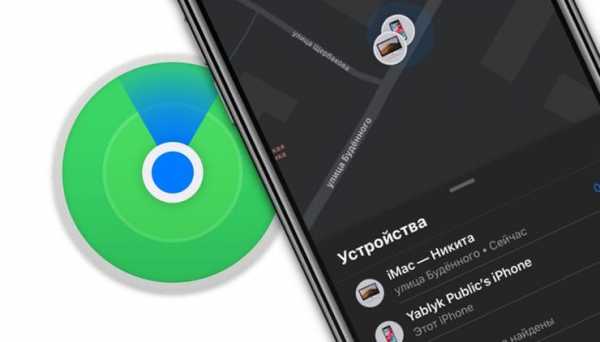
♥ ПО ТЕМЕ: Как скрывать от посторонних текст уведомлений с экрана блокировки на iPhone или iPad.
Сервисы «Найти iPhone» и «Найти друзей» были окончательно объединены в единое приложение с выходом официальных версий iOS 13, macOS Catalina и iPadOS 13. Новый и единственный сервис под названием Найти будет включен в приложение Локатор на всех платформах Apple.
В данном материале мы кратко расскажем о приложении Локатор и важных изменениях.
♥ ПО ТЕМЕ: iiOS 13: Как автоматически закрывать вкладки Safari на iPhone и iPad через определенное время.
Найти iPhone + Найти Друзей = Найти (Локатор)
Как мы уже упоминали выше, Apple решила объединить возможности функций «Найти iPhone» и «Найти друзей» в одно приложение под названием Локатор. Программа позволяет не только найти потерянный iPhone, iPad или MacBook, но и поможет обнаружить местоположение важных для вас людей.
Как активировать «Локатор» на iPhone или iPad
Чтобы использовать приложение «Локатор», необходимо сперва включить службы определения местоположения на вашем устройстве. Если вы еще этого не сделали, то вот что надо осуществить:
1. Откройте «Настройки» и выберите «Конфиденциальность».
2. Выберите «Службы геолокации».

3. Активируйте переключатель для служб определения геолокации.
Если вы хотите поделиться своим местоположением с другими, вы также можете сделать это в текущей области настроек. Нажмите «Поделиться геопозицией» и включите переключатель на следующем экране.
Кроме того, на этом экране вы можете выбрать устройство, с которого будет передаваться ваша геопозиция (меню Моя геопозиция).
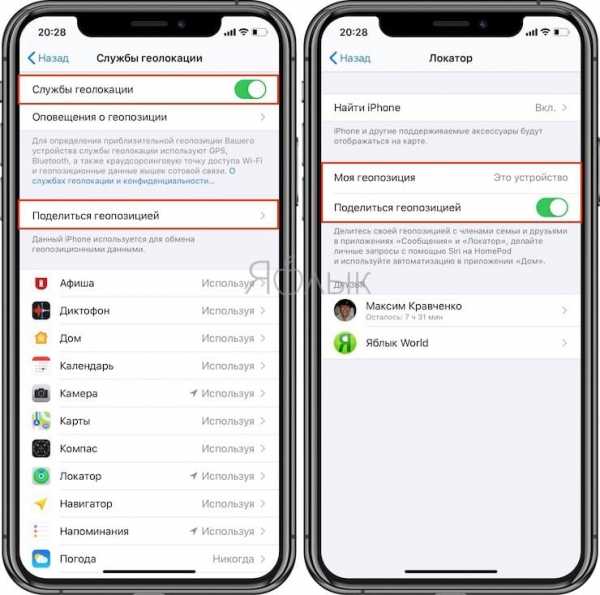
Эти же настройки приложения Локатор находится по пути: Настройки → Apple ID (Ваше имя) → Локатор.
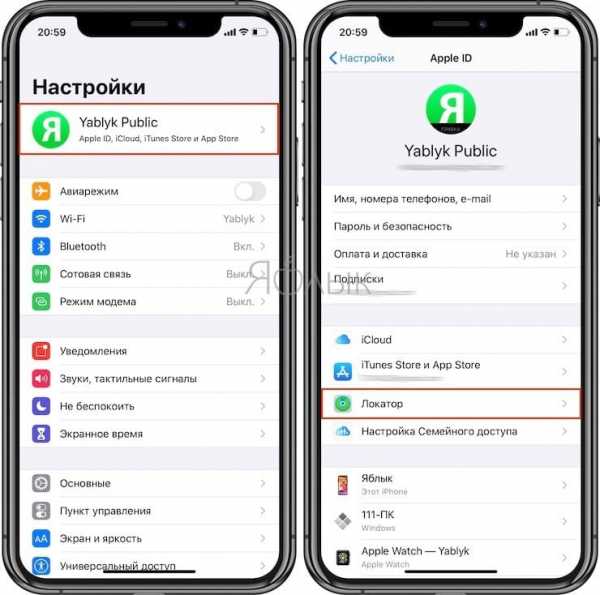
Как смотреть местоположение друзей в приложении Локатор на iPhone или iPad
Для поиска члена семьи или друга, сделайте следующее:
1. Откройте приложение «Локатор», перейдите на вкладку «Люди» и нажмите на кнопку Начать делиться геопозицией.
2. Введите имя пользователя (его телефон или e-mail) или воспользуйтесь кнопкой «+», или выберите человека из списка предложенных.
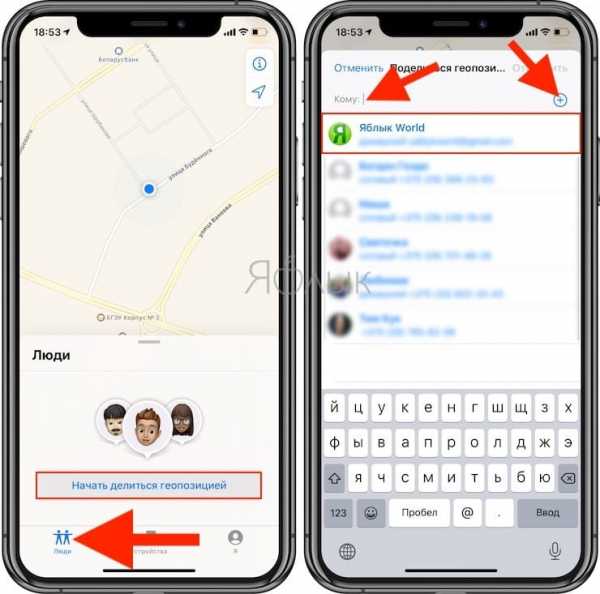
3. Нажмите кнопку Отправить и выберите в появившемся меню на какое время вы хотите поделиться своей геопозицией:
- Поделиться на час;
- Поделиться до конца дня;
- Поделиться бессрочно.
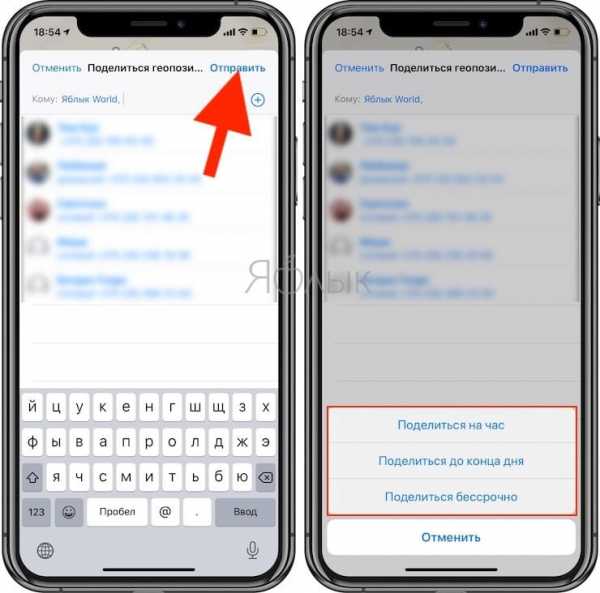
После выполнения этих действий приложение Локатор отправит выбранному пользователю уведомление. В случае, если он подтвердит запрос, вы также сможете отслеживать его геопозицию.
4. После того, как пользователь позволит вам видеть его геопозицию, он появится в списке Люди и на карте, а рядом с его именем будет указано расстояние до вас.
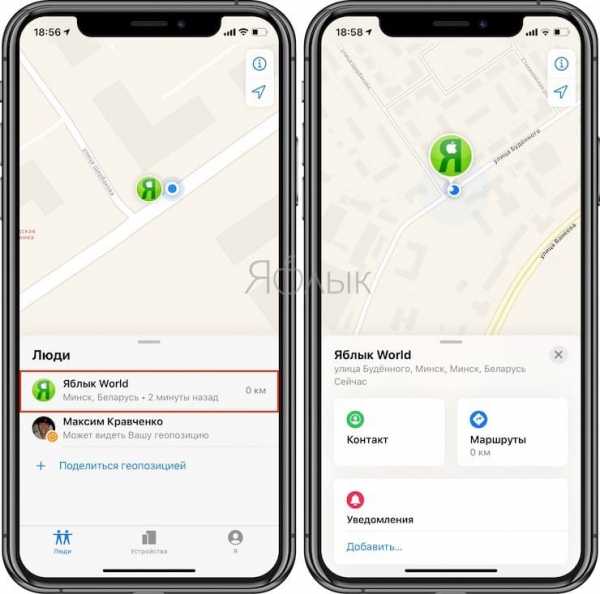
При помощи различных опций в меню пользователя вы можете контактировать с человеком, создать маршрут к его местоположению, добавлять уведомления и многое другое.
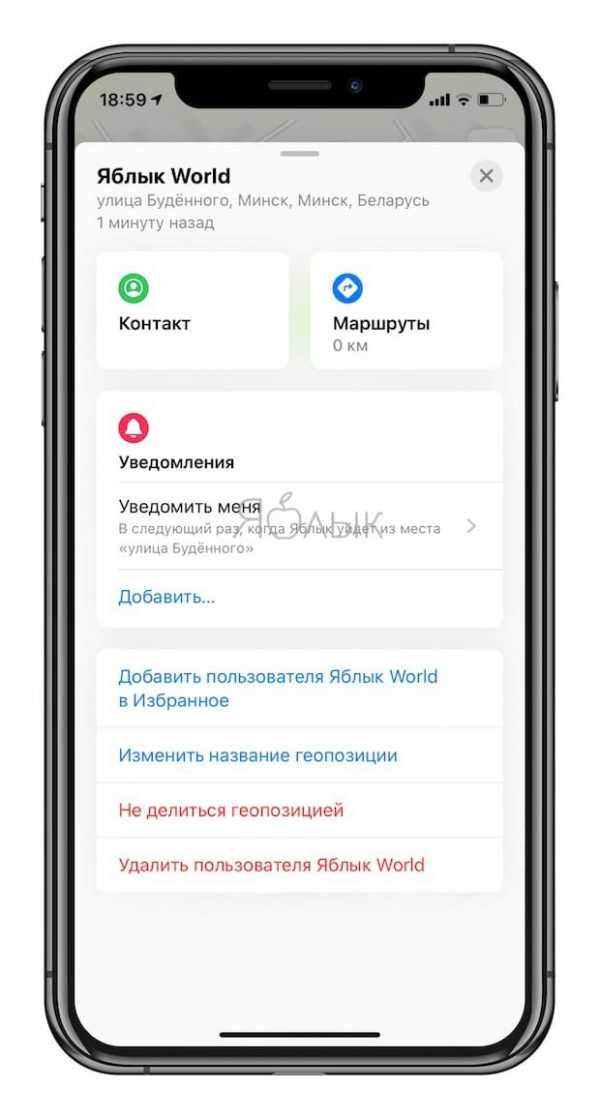
5. Например, можно создать уведомление, которое вы получите на iPhone в случае, когда выбранный пользователь приходит или уходит из какого-либо места.
Этот инструмент может пригодиться родителям в отслеживании своих детей при входе или выходе из школы или дома и т.д.
Для создания таких уведомлений в меню Уведомления в карточке пользователя (скриншот выше) нажмите Добавить…
5.1 В появившемся всплывающем меню выберите «Уведомить меня», а на следующем экране укажите действие пользователя: «Когда (имя пользователя) приходит» или «Когда (имя пользователя) уходит».
5.2 В разделе «Геопозиции (имя пользователя)» нажмите кнопку Добавить геопозицию для выбора места, в котором окажется пользователь.
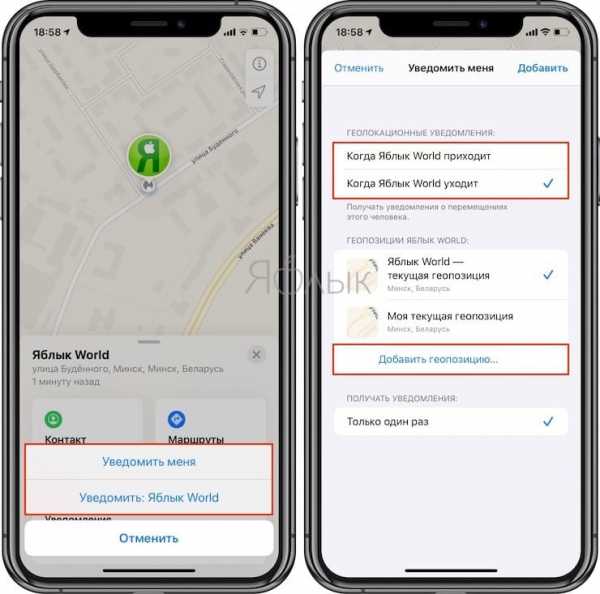
5.3 Укажите место и расстояние (радиус), при котором вы получите уведомление, если пользователь придет (или уйдет) из указанного места. Нажмите кнопку Добавить для создания уведомления.
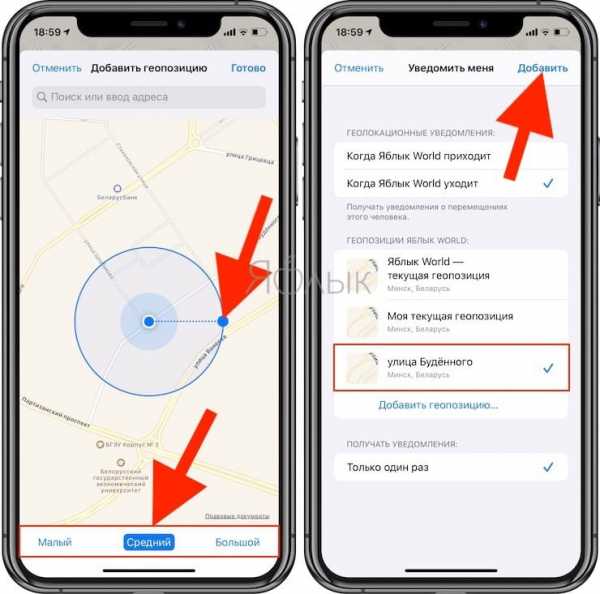
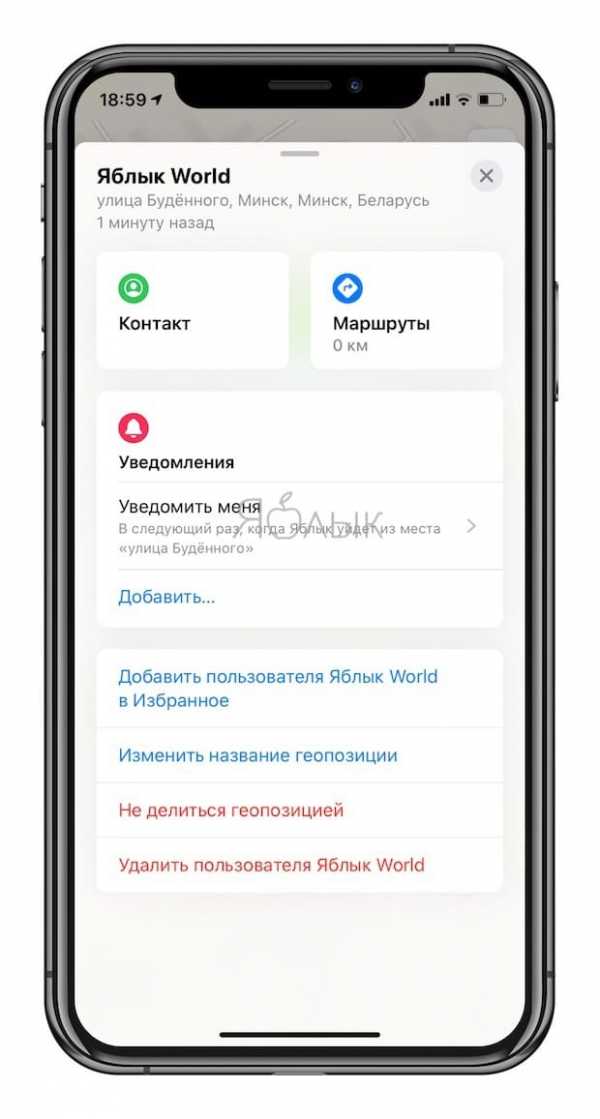
♥ ПО ТЕМЕ: Как скрывать от посторонних текст уведомлений с экрана блокировки на iPhone или iPad.
Как смотреть местоположение своих устройств Apple в приложении Локатор на iPhone или iPad
Функция обнаружения устройства, когда оно включено и активно – понятна. Но что делать, если устройство выключено или находится в «спящем режиме»? Ведь оно перестает быть доступным. Apple частично решило этот вопрос. Для этого используется краудсорсинговая информация. Она позволяет создать систему, позволяющую автономному устройству отправлять в мир зашифрованный сигнал о своем местоположении посредством Bluetooth. Функция поможет найти и ваш MacBook, даже когда крышка закрыта и ноутбук неактивен. Как это возможно?
Потерянное устройство при его включении (если оно было выключено) сгенерирует специальный зашифрованный сигнал, который будет передан на любое устройство Apple, расположенное поблизости. Это может быть устройство совершенно незнакомого постороннего человека. Без его ведома устройство поймает сигнал, проверит свое местоположение и зашифрует данные об этом с помощью открытого ключа, полученного с пропавшего устройства. Информация о местоположении зашифрована так, что только второе устройство может определить точное местоположение пропавшего «собрата», находящегося в автономном режиме (например, без SIM-карты или с выключенным Wi-Fi). Даже компания Apple не может прочитать информацию о геолокации, посылаемую устройством. Информация о местоположении передается на сервер Apple. В случае активации функции Найти владелец получит зашифрованное сообщение с координатами, которое сможет раскрыть местоположение его второго устройства.
Итак, как это работает?
Видео:
Для начала, проверьте, включена ли функция Найти iPhone (iPad) на ваших устройствах. Для этого, перейдите по пути: Настройки → Apple ID (Ваше имя) → Локатор, выберите раздел Найти iPhone и в нем установите все три переключателя: Найти iPhone, Включить Офлайн-поиск и Последняя геопозиция в положение включено.
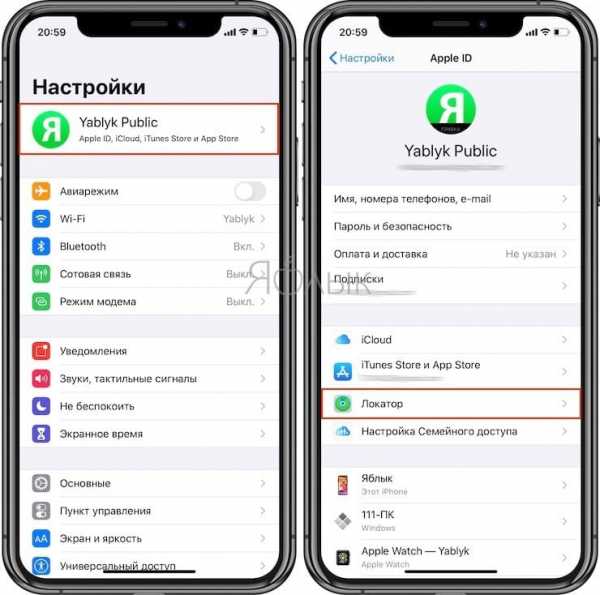
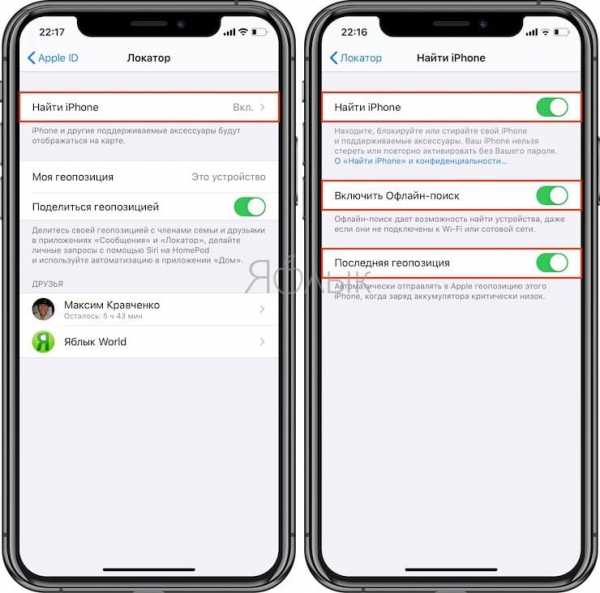
Теперь, спустя какое-то время если одно из ваших устройств пропало, вы сможете найти его, даже если оно не подключено к Интернету (главное, чтобы была активирована опция Включить Офлайн-поиск, см. скриншот выше).
Откройте приложение «Локатор» и нажмите вкладку «Устройства». В списке Вы увидите каждое из ваших устройств вместе с его местоположением на карте.
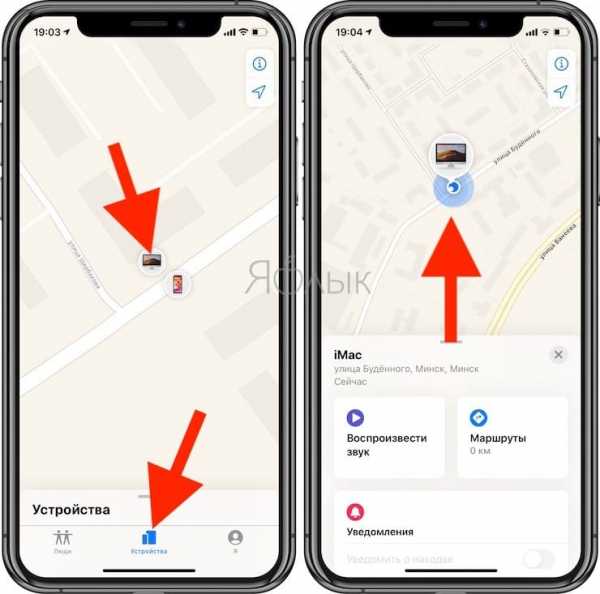
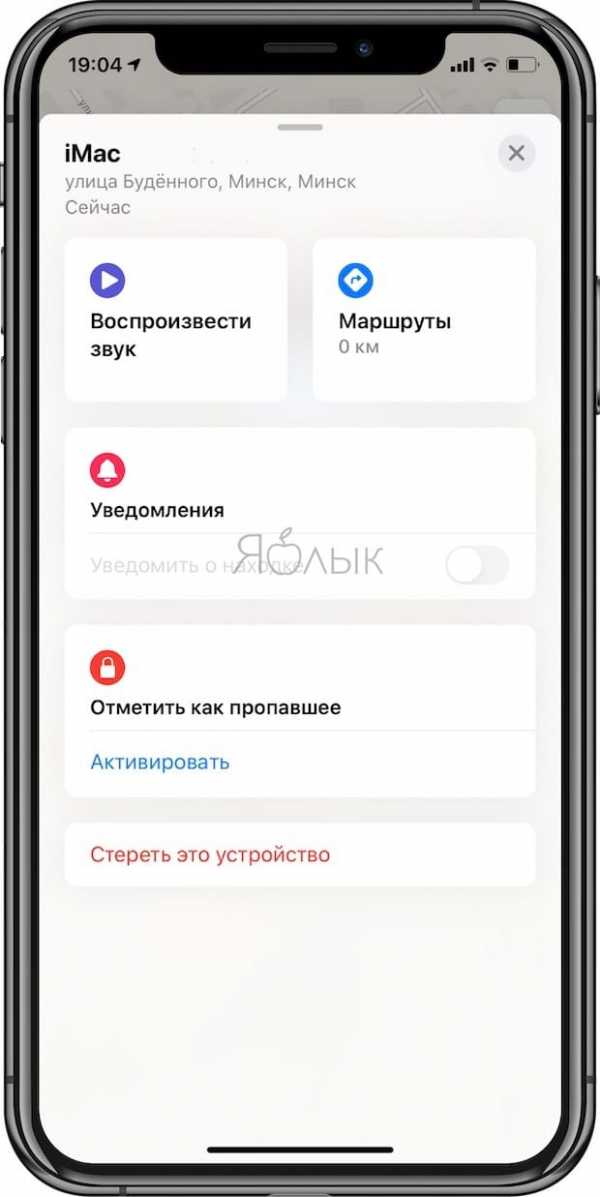
Вы можете нажать на нужный элемент для выбора конкретного устройства, а затем выбрать меню Воспроизвести звук. Это поможет найти затерявшееся где-то рядом устройство или получить Маршрут для поиска. Вы также можете использовать функцию Отметить как пропавшее и получить уведомление, когда устройство будет кем-то найдено. При необходимости вы можете удаленно Стереть это устройство.
Эта функция также полезна для поиска устройств, принадлежащих другим людям, поделившихся с вами своим местоположением. Например, если ваш ребенок потерял свое устройство, то оно появится в списке. Его тоже можно выбрать и найти так же, как и свой собственный аппарат.
♥ ПО ТЕМЕ: iOS 13: Новые эффекты и инструменты для обработки и редактирования фото и видео на iPhone и iPad.
Вкладка «Я»
Если вы хотите начать или перестать делиться своим собственным местоположением, откройте «Локатор» и коснитесь вкладки «Я» в нижней части. Установите переключатель «Поделиться геопозицией» в необходимое положение.
Данная вкладка позволяет настроить получение запросов друзей, обновления местоположения от любых людей или только от выбранных вами, а также редактировать имя локации.
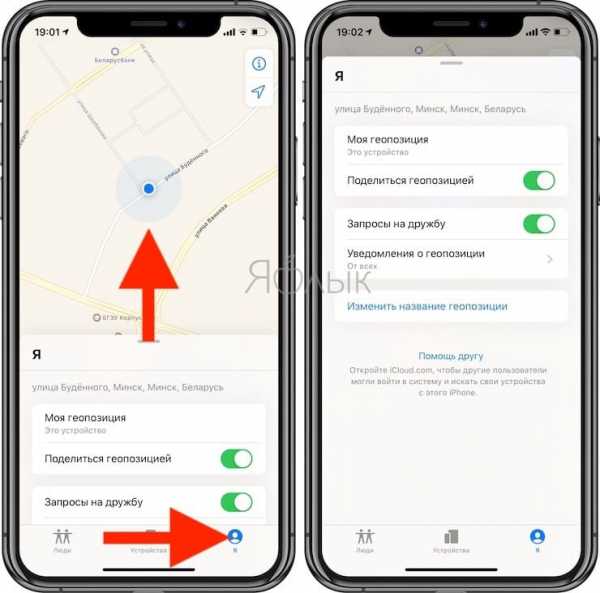
Смотрите также:
Как Найти Айфон По Apple Id?
Как альтернатива зайдите на страницу icloud.com/find с ПК или Mac. Введите Apple ID вашего телефона, используя пароль. Введите логин и пароль Apple ID (важно помнить), нажмите кнопку “Войти”, разыскиваемый айфон появиться в списке устройств под картой, а местоположение гаджета на карте.
Как узнать где находится другой айфон?
Заходим в Настройки, выбираем iCloud и вводим логин и пароль от учетной записи. Далее, включаем опцию «Найти iPhone» (ставим движок в активное положение). По этим данным программа всегда будет находить местоположение нужного айфона.
Как найти чужой айфон через локатор?
Для поиска члена семьи или друга, сделайте следующее:
- Откройте приложение « Локатор », перейдите на вкладку «Люди» и нажмите на кнопку Начать делиться геопозицией.
- Введите имя пользователя (его телефон или e-mail) или воспользуйтесь кнопкой «+», или выберите человека из списка предложенных.
Можно ли удаленно включить функцию найти айфон?
Как включить функцию « Найти iPhone » Откройте настройки, перейдите в iCloud > « Найти iPhone » (или « Найти iPad») и перетяните ползунок в положение «on». В этом же подразделе можно включить /отключить автоматическую отправку последней геопозиции вашего девайса в Apple всякий раз, когда заряд аккумулятора критически низок.
Можно ли найти айфон с андроида?
Как открыть сайт icloud.com ( Найти iPhone ) на iPhone и Android
- Откройте браузер и введите адрес icloud.com в новом окне или вкладке.
- Не обращая внимания на страницу iOS iCloud с ярлыками приложений нажмите на кнопку «Поделиться» (значок с изображением коробки со стрелкой вверх).
Как на айфоне посмотреть Геолокацию другого человека?
Откройте приложение «Локатор» и перейдите на вкладку «Люди». Выберите человека, с которым вы поделились сведениями о своей геопозиции. Прокрутите вниз, выберите вариант «Запросить наблюдение за геопозицией», а затем — «ОК».
Как посмотреть где человек на айфоне?
Выберите «Настройки» > «Основные» > «Службы геолокации». Затем включите параметр «Поделиться геопозицией». Программу «Найти друзей» можно также использовать на веб-сайте iCloud.com или с функцией Семейный доступ, чтобы делиться сведениями о своем местонахождении с членами семьи.
Можно ли найти украденный телефон айфон?
Как альтернатива зайдите на страницу icloud.com/find с ПК или Mac. Введите Apple ID вашего телефона, используя пароль. Введите логин и пароль Apple ID (важно помнить), нажмите кнопку “Войти”, разыскиваемый айфон появиться в списке устройств под картой, а местоположение гаджета на карте.
Как помочь другу найти айфон?
Откройте приложение «Локатор» и перейдите на вкладку «Устройства» или «Вещи». Выберите пропавшее устройство или личную вещь. Прокрутите экран вниз до пункта «Отметить как пропавшее» и выберите «Активировать» либо до пункта «Режим пропажи» и выберите «Включить».
Как определить местонахождение человека по номеру телефона без его согласия?
Это услуга «Маячок», действующая на детских тарифах («Ринг-Динг», «Смешарики» и т. п.). Наберите на вашем мобильном телефоне команду *141 # и добавьте номер сотового телефона ребенка. Вы сможете узнать его местонахождение без согласия в любое время.
Как включить функцию поиска айфона?
Настройка приложения «Найти iPhone» на устройстве iOS
- На главном экране устройства выберите «Настройки», затем нажмите «iCloud». При появлении запроса на вход введите Ваш Apple ID.
- Нажмите «Найти iPhone» («Найти iPad» или «Найти iPod») для включения сервиса. После получения запроса на подтверждение нажмите «Разрешить».
Как отключить функцию найти iPhone через iCloud?
Как отключить функцию « Найти iPhone » на вашем iPhone
- Откройте приложение «Настройки».
- Нажмите [ваше имя] > «Локатор».
- Выберите « Найти iPhone », затем отключите функцию касанием.*
- Введите пароль идентификатора Apple ID. Забыли пароль?
- Нажмите «Выкл.».
Как отследить где находится айфон?
Поиск устройства на карте Чтобы найти устройство, выполните вход на странице iCloud.com/find. Можно также воспользоваться приложением «Локатор» на другом принадлежащем вам устройстве Apple. Если устройство iPhone, iPad или iPod touch не отображается в списке устройств, это означает, что на нем не был включен Локатор.
Как зайти в iCloud Drive с андроида?
Доступ к электронной почте iCloud
- Откройте Gmail и нажмите кнопку вызова меню в левом верхнем углу.
- Далее прокрутите страницу до пункта «Добавить учетную запись» — «Другое».
- Введите ваш адрес электронной почты iCloud и нажмите «Далее».
- Затем введите пароль и снова нажмите «Далее».
Как открыть iCloud на iPhone?
Доступ к ним можно получать с устройств iPhone, iPad, iPod touch, компьютеров Mac, компьютеров с ОС Windows либо с веб-сайта iCloud.com. На устройстве iPhone, iPad и iPod touch
- Перейдите в меню «Настройки» > [ваше имя].
- Нажмите iCloud.
- Включите функцию iCloud Drive.
Обзор приложения «Локатор», заменившего «Найти iPhone» и «Найти друзей»
После установки iOS 13 вы не обнаружите приложений «Найти iPhone» и «Найти друзей» на домашнем экране своего iPhone. Вместо них появилось новое приложение «Локатор», и мы расскажем о нем подробнее.
Для чего нужно приложение «Локатор»
Приложение «Локатор» из iOS 13, которое в английском варианте получило имя Find My, становится прямым преемником двух отдельных приложений: «Найти iPhone» и «Найти друзей». Первое всегда использовалось для поиска потерянных смартфонов, планшетов, компьютеров и других устройств Apple. Второе предназначалось для того, чтобы определить местоположение друзей, детей и членов своей семьи. Их возможности перенесли в одно более простое и понятное приложение.
Главное нововведение приложения «Локатор» заключается не в его внешнем виде — оно находится в глубинах программного кода операционной системы. В отличие от предшественников, для работы «Локатора» не требуется подключение к интернету. Приложение может обновлять данные о геопозиции устройства с помощью других гаджетов Apple, которые находятся поблизости. Для этого оно соединяется с ним по энергоэффективной технологии Bluetooth LE.
Крейг Федериги, вице-президент Apple по разработке программного обеспечения, ещё на WWDC 2019 объяснил работу этого приложения и акцентировал внимание на шифровании данных, которые передаются между устройствами.
«Каждый из гаджетов отправляет постоянно изменяющийся ключ, который используют близлежащие устройства Apple для шифрования и загрузки данных геолокации, так что только на другом вашем устройстве Apple есть ключ для дешифровки этих местоположений.
Когда вы нажимаете кнопку поиска, например, своего ноутбука, iPad загружает в Apple тот же хэш открытого ключа, что и идентификатор. Так что Apple может выполнять поиск по миллионам сохранённых зашифрованных местоположений и находить соответствующий хэш».
Получается, устройство на базе iOS создаёт своеобразную защищённую сеть, в которую могут входить не только ваши гаджеты. Информация о геопозиции передаётся через то устройство, у которого есть подключение к интернету. Таким образом, если ваш iPhone потерялся, вы сможете найти его с большей вероятностью.
Как искать людей с помощью программы «Локатор»
Первый раздел приложения предназначен для поиска людей. Здесь показаны члены «Семейного доступа», если они открыли свою геопозицию в меню «Настройки» > Apple ID > «Семейный доступ» > «Передача геопозиции». В этом же меню показываются те, кто открыл вам доступ к своему местоположению через приложения «Найти друзей» или «Локатор». В последнем для этого достаточно нажать на кнопку «Поделиться геопозицией» и ввести имя получателя соответствующего запроса.
Для взаимодействия с людьми из этого списка есть три возможности:
«Контакт» — переводит в телефонную книгу и даёт возможность связаться с ним по голосовой связи, написать на электронную почту или отправить сообщение.
«Маршруты» — открывает приложение «Карты» и тут же строит маршрут до местоположения человека в любом из вариантов: «Автомобиль», «Пешком», «Транспорт» (общественный транспорт) или «Поездка» (такси).
«Уведомления» — с помощью этого пункта меню у вас появится возможность получить сообщение про изменение геопозиции человека из списка приложения «Локатор».
Отсюда же вы сможете быстро прекратить делиться с человеком своей геопозицией или убрать его из списка избранных.
Как найти пропавшее устройство через «Локатор»
Второй раздел приложения предназначен для поиска потерянных устройств. Сюда попадают гаджеты, которые привязаны к вашему Apple ID, а также к учётным записям Apple членов «Семейного доступа».
Для взаимодействия с гаджетами из этого списка есть три возможности:
«Воспроизвести звук» — эта функция нужна, чтобы включить на устройстве звонкую трель и найти его в помещении.
«Маршруты» — перебрасывает в приложение «Карты» и тут же строит маршрут к гаджету в любом из вариантов: «Автомобиль», «Пешком», «Транспорт» (общественный транспорт) или «Поездка» (такси).
«Уведомления» — с помощью этого пункта меню у вас появится возможность получить сообщение, если устройство кто-то нашёл.
«Отметить как пропавшее» — эта функция даст возможность активировать режим потерянного устройства: заблокировать его и отслеживать геопозицию.
В крайней случае вы также можете удалить с гаджета все свои данные с помощью функции «Стереть это устройство».
Российский военный корабль, иди нахуй!
Еще вам говорят, что “нелюбви к России братский украинский народ учат неонацисты и запад“. Вам будет интересно узнать, что этим неонацистам в Украине помогает Израиль, а ваши борцы с нацизмом бомбили Бабий Яр. В бригады территориальной обороны в дорогих ЖК украинских миллионников и в глухих селах идут практически все и военкоматы уже не справляются с очередями добровольцев. И когда наши дети боятся подходить к окну или плачут в бомбоубежищах, плачут одинаково на востоке или западе Украины, им все понятно без слов. Вы сами преподаете им урок русофобии, который они запомнят на всю жизнь.Вы вероятно не до конца понимаете, зачем мы вам это рассказываем. Вы вне политики, не несете ответственности и ничего не можете сделать. Но проблема в том, что никто не вне политики, когда идет война. Когда ваши политики говорят, что готовы к санкциям и у них есть ядерный чемоданчик — есть одно «но». Они не спросили вас. И богаты не вы, а они. И бункер есть у них, а не у вас. При этом кольцо ограничений, включая возможности для побега из вашей страны, лично для вас драматически сжимается. Видели курс валют? А теперь попробуйте купить билет на самолет в Европу — получилось? Что по ценам на продукты? Вывести деньги из страны можете? От клиентов и партнёров на западе уже начали скрывать своё происхождение? Вам нормально? А помните, как вам хорошо жилось до этой полномасштабной войны, развязанной Россией против Украины? Это было в среду.
Вас ненавидит весь мир, и вы читаете это, пока стоите в очереди в банкомат. Не снимайте всё — вам надо откладывать на репарации жертвам российской «мирной операции» в Украине. Чек растёт с каждым днём и ляжет на вас и ваших детей, спросите Германию, как это работает — вам расскажут.
А мы никогда вас не простим, если вы ничего не сделаете. 15 наших детей уже родились в бомбоубежищах! Написать #нетвойне — мало. Просить прекратить войну — поздно. Невозможно смягчить удар, когда он ракетный. Поверьте, нам не нужна ваша помощь — просто идите на хуй и никогда не смотрите в сторону Украины. Вы себе помогите. А мы сплотились, как никогда. И весь мир за нас.
Редакция AIN.UA
Как смотреть местонахождение друзей и знакомых с iPhone
Отвечая на вопрос о возможности отслеживания iPhone, стоит сразу уточнить, чей именно смартфон необходимо отыскать на карте — друзей или свой собственный, который, к примеру был украден или утерян. Дело в том, что существуют два способа это сделать:- через приложение Find My Friends, позволяющее отследить геопозицию iPhone друзей и родных;
- или посредством приложения «Найти iPhone», существующего как в веб-версии, так и в мобильной.
Как отследить чужой iPhone
Ситуаций, в которых бывает полезно знать точное местоположение ваших друзей, знакомых или родственников достаточно много. Например, друг назначил встречу в незнакомом вам месте или спонтанно пригласил присоединиться к вечеринке. В таких случаях отыскать человека на карте намного быстрее, чем выяснять где это и как добраться до назначенного места. В общем, если вы тоже считаете, что так жить проще, обратите внимание на бесплатное приложение Find My Friends, предназначенное для iPhone и iPad.Для того, чтобы определить местоположение интересующего вас человека с помощью Find My Friends, необходимо соблюсти пару условий:
- программа должна быть установлена сразу на двух мобильных устройствах — вашем и того человека, чью геопозицию вы желаете знать;
- интересующий вас человек должен быть в списке ваших контактов.
Если все условия соблюдены, запустите ранее установленное приложение и с помощью «Добавить», которая в приложении для iPhone расположена в верхнем правом углу, отошлите приглашение другу. Как только он его примет, вы получите возможность отслеживать его местоположение на карте.
Скачать Find My Friends для iPhone, iPad (Бесплатно)
Как отследить собственный iPhone
О такой замечательной функции, как «Найти iPhone» или Find My iPhone мы уже не раз вам рассказывали, поэтому, чтобы не повторяться, предлагаем вашему вниманию следующие материалы:Работает ли «Найти iPhone» без Интернета, — спрашивают пользователи мобильных яблочных устройств. Нет, «Найти iPhone» не работает без Интернета. Дело в том, что для передачи данных с координатами местоположения мобильного девайса так или иначе нужен доступ в Сеть. Для вступления в силу всех команд, посылаемых через приложение «Найти iPhone», вроде активации режима пропажи, воспроизведения звука или удаления всей личной информации также нужен доступ в Сеть.
Скачать «Найти iPhone» для iPhone, iPad (Бесплатно)
Если вы не нашли ответа на свой вопрос или у вас что-то не получилось, а в комментаряих ниже нет подходящего решения, задайте вопрос через нашу форму помощи. Это быстро, просто, удобно и не требует регистрации. Ответы на свой и другие вопросы вы найдете в данном разделе.
К слову, следите за новостями app-s.ru через нашу группу Вконтакте или в Telegram. У нас чертовски интересная лента новостей.
Найдите пропавшее устройство или предмет с помощью приложения Find
Узнайте о различных способах использования функции «Найти», чтобы найти пропавшее устройство или личный предмет — например, узнайте, как просмотреть их местоположение на карте или пометить их как утерянные.
Если вы потеряли или потеряли устройство Apple или личный предмет, используйте приложение «Найти» на iPhone, iPad или iPod touch с последней версией iOS или iPadOS или на Mac с последней версией macOS, войдя в систему с тот же идентификатор Apple.Вы также можете использовать приложение «Найти устройства» или приложение «Найти элементы» на Apple Watch с последней версией watchOS.
Вы также можете использовать приложение «Найти» на устройстве, принадлежащем участнику вашей семейной группы, или войти в iCloud.com/find в веб-браузере, чтобы найти потерянный iPhone, iPad, iPod touch, Apple Watch, Mac, AirPods. или поддерживаемый продукт Beats.
Какие функции доступны для отсутствующего устройства или предмета
Доступность и функции приложения «Найти» зависят от страны и региона.
iPhone, iPad, iPod touch
- Отображение местоположения
- Воспроизвести звук
- Пометить как пропавшее (режим пропажи)
- Удаленная очистка
- Сообщить при обнаружении
- Уведомлять при выходе
Mac
- Отображение местоположения
- Воспроизвести звук
- Пометить как потерянное (Mac заблокирован)
- Удаленная очистка
- Сообщить при обнаружении
- Уведомлять при выходе *
* Доступно только на MacBook с чипом Apple.
Apple Watch
- Отображение местоположения
- Воспроизвести звук
- Пометить как пропавшее (режим пропажи)
- Удаленная очистка
- Сообщить при обнаружении
AirPods Pro, AirPods Max
- Отображение местоположения
- Найти поблизости
- Воспроизвести звук
- Режим пропажи (пометить как потерянный)
- Сообщить при обнаружении
- Уведомлять при выходе
AirPods, Beats
товаров- Отображение местоположения
- Воспроизвести звук
Продукты сторонних производителей
- Отображение местоположения
- Потерянный режим
- Другие функции различаются в зависимости от продукта .
AirTag
- Отображение местоположения
- Найти поблизости
- Воспроизвести звук
- Режим пропажи (пометить как потерянный)
- Сообщить при обнаружении
- Уведомлять при выходе
Кожаный кошелек MagSafe для iPhone
- Отображение местоположения
- Показать номер телефона
- Уведомить об отключении
Устройство отображения на карте
- Откройте приложение «Найти».
- Выберите вкладку «Устройства или элементы».
- Выберите устройство или элемент, чтобы просмотреть его местоположение на карте. Если вы состоите в группе семейного доступа, вы можете просматривать устройства в этой группе.
- Выберите «Маршрут», чтобы просмотреть их местоположение в приложении «Карты».
Если вы включите функцию «Найти сеть», вы увидите местоположение своего устройства или объекта, даже если они не подключены к сети Wi-Fi или сотовой сети. Сеть службы поиска — это зашифрованная анонимная сеть из сотен миллионов устройств Apple, которая может помочь найти ваше устройство или предмет.
Не видите свое устройство?
Воспроизвести звук
- Откройте приложение «Найти».
- Выберите вкладку «Устройства или элементы».
- Выберите отсутствующее устройство или элемент, затем выберите «Воспроизвести звук». Если устройство находится в автономном режиме, оно будет воспроизводить звук при подключении к сети. Если AirTag, прикрепленный к предмету, находится вне зоны действия сети Bluetooth, AirTag будет воспроизводить звук только тогда, когда он находится в пределах досягаемости.
Через 24 часа после последнего использования iPhone также уведомит вас, если вы оставите наушники AirPods или Beats вне зоны действия Bluetooth, когда вы не находитесь в значимом месте, например дома или на работе.Узнайте больше о функции «Уведомлять при выходе».
Пометить устройство как утерянное или включить режим пропажи для элемента
- Откройте приложение «Найти» и выберите вкладку «Устройства» или «Элементы».
- Выберите отсутствующее устройство или элемент.
- Прокрутите вниз до «Пометить как пропавшее» или «Режим пропажи» и выберите «Активировать» или «Включить».
- Следуйте инструкциям на экране, если вы хотите отобразить свой номер телефона на экране пропавшего устройства или предмета, или введите собственное сообщение с просьбой связаться с нашедшим.
- Выберите Активировать.
Эффекты активации функции «Пометить как утерянный» для предмета
«Отметить как утерянное» удаленно блокирует ваш iPhone, iPad, iPod touch или Mac с помощью кода доступа, сохраняя вашу информацию в безопасности, даже если вы потеряете свое устройство.Вы также можете вывести собственное сообщение с номером телефона на экран блокировки и отслеживать местоположение устройства. Узнайте больше о том, как пометить устройство как утерянное.
Эффекты включения режима пропажи на предмете
Когда вы включаете режим пропажи для личного предмета с прикрепленной меткой AirTag или поддерживаемого стороннего продукта, вы можете отправить сообщение со своим номером телефона или адресом электронной почты.Когда кто-то находит AirTag, он может прочитать сообщение, прикоснувшись верхней частью своего iPhone или смартфона с поддержкой NFC к AirTag, чтобы открыть сайт found.apple.com. Если кто-то найдет поддерживаемый сторонний продукт, он может открыть приложение «Найти» на своем iPhone, iPad или iPod touch, выбрать вкладку «Элементы», нажать «Определить найденный объект» и выбрать объект из списка, чтобы просмотреть ваше сообщение.
Устройство стирания
- Убедитесь, что вы выполнили описанные выше шаги, чтобы восстановить пропавшее устройство, так как эту операцию нельзя отменить.
- Откройте приложение «Найти» и выберите вкладку «Устройства».
- Выберите устройство, которое вы хотите удалить удаленно.
- Прокрутите вниз и выберите «Стереть это устройство».
- Выберите Стереть это [устройство].
Если на ваше устройство распространяется план защиты от кражи и потери AppleCare +, не стирайте данные с устройства. Вместо этого предъявите претензию о потерянном или украденном устройстве.
Эффекты стирания устройства
Удаление удалит все данные на вашем устройстве (включая все кредитные, дебетовые или предоплаченные карты, добавленные в Apple Pay) и предотвратит дальнейшее отслеживание вашего устройства с помощью функции «Найти».
Если вам нужна дополнительная помощь
Дата публикации:
.Что делать, если ваш iPhone, iPad или iPod touch потерян или украден
Локатор позволяет найти потерянный или украденный iPhone, iPad или iPod touch и обезопасить данные на нем.
Найдите свое устройство на карте
Войдите на веб-сайт iCloud, чтобы найти свое устройство.com/find или используйте приложение «Локатор» на другом устройстве Apple.
Если вашего iPhone, iPad или iPod touch нет в списке устройств, функция «Локатор» не включена. Даже если приложение «Локатор» не включено, вы все равно можете защитить свою учетную запись.
Отметить как потерянное
Пометка устройства как утерянного приведет к его удаленной блокировке с помощью кода.Это позволит сохранить вашу информацию в безопасности. Это также отключит Apple Pay на пропавшем устройстве. Кроме того, на экран пропавшего устройства можно вывести собственное сообщение с контактной информацией.
Пометить устройство как потерянное.
Сообщить о пропаже устройства в местные правоохранительные органы
Подать заявление об утере или краже устройства
Если ваш iPhone находится на AppleCare + с защитой от кражи и потери, подайте заявку на замену нового устройства.
Подача претензии.
Удаленно стереть устройство
После того, как вы очистите свое устройство, вы не сможете отслеживать его местоположение, поэтому убедитесь, что вам больше не нужно его искать. сотрите его, пока ваша претензия не будет одобрена.
Стирание устройства.
Связаться с оператором
Если пропавшим устройством является iPhone или iPad с поддержкой сотовой связи, сообщите об этом своему оператору сотовой связи.Запросите заблокированные учетные записи, чтобы предотвратить звонки, отправку сообщений или использование сотовых данных. Если на ваше устройство распространяется план оператора мобильной связи, подайте заявку.
Удалить отсутствующее устройство из вашей учетной записи
Если ваш iPhone находится на AppleCare + с защитой от кражи и потери, не удаляйте его из своей учетной записи, пока ваша претензия не будет одобрена.
Посетите сайт appleid.apple.com, чтобы удалить отсутствующее устройство из списка доверенных устройств.
План AppleCare + с защитой от кражи и потери доступен в некоторых странах и регионах.
Информация, предоставленная в отношении продуктов сторонних производителей или сторонних веб-сайтов, которые не контролируются и не тестируются Apple, не является рекомендацией.Apple не несет ответственности за выбор, работу или использование сторонних сайтов или продуктов. Apple не делает никаких заявлений относительно точности или надежности сторонних веб-сайтов. Пожалуйста, свяжитесь с поставщиком для получения дополнительной информации.
Дата публикации:
.Настройка и использование функции «Найти друзей» на iOS 12 или более ранней версии
С помощью функции «Найти друзей» в iOS 12 или более ранней версии вы можете легко находить друзей и близких на своем iPhone, iPad, iPod touch или Apple Watch. В iOS 13 и более поздних версиях используйте приложение «Локатор», а в watchOS 6 или более поздних версиях — приложение «Найти людей».
Если у вас iOS 13, iPadOS, macOS Catalina или более поздняя версия, функции «Найти iPhone» и «Найти друзей» объединены в одно приложение под названием «Найти меня». Настройте функцию «Локатор» и включите функцию «Найти [устройство]», чтобы приступить к работе. Если на Apple Watch установлена watchOS 6 или более поздняя версия, используйте приложение «Найти людей», чтобы поделиться своим местоположением с друзьями и семьей.
Настройка функции «Найти друзей»
Если ваш iPhone, iPad или iPod touch работает под управлением iOS 9–12, программа «Найти друзей» устанавливается автоматически. В iOS 8 или более ранней версии войдите на страницу icloud.com/find. В iOS 13 или новее и macOS Catalina или новее вы также можете использовать приложение «Локатор».Когда вы входите в систему со своим Apple ID, вы также автоматически входите в программу «Найти друзей».
Если вы хотите получать уведомления из приложения «Найти друзей» на Apple Watch, вы можете включить их в приложении Apple Watch на iPhone. Затем перейдите на вкладку «Мои часы», коснитесь «Уведомления», прокрутите вниз, коснитесь «Мои друзья», затем коснитесь, чтобы включить «Отражение оповещений iPhone». Если вы используете watchOS 4 или 5, вы также можете включить уведомления на Apple Watch.Выберите «Настройки» > «Основные» > «Службы геолокации». Затем включите «Поделиться своим местоположением».
Вы также можете использовать функцию «Найти друзей» в разделе «Семейный доступ», чтобы поделиться своим местоположением с членами семьи.
Обмен данными о местоположении не поддерживается в Южной Корее и может быть недоступен в других регионах из-за местного законодательства.
Добавить в друзья
Чтобы использовать функцию «Найти друзей», у ваших друзей также должна быть установлена программа «Найти друзей» на их устройствах.Вы можете добавить других людей в программу «Найти друзей» только на iPhone, iPad или iPod touch.
- Откройте приложение «Найти друзей».
- Коснитесь Добавить.
- Выберите друга или введите его адрес электронной почты, затем нажмите «Отправить» или «Готово», чтобы отправить запрос.
Когда человек соглашается поделиться своим местоположением, вы увидите его в списке или на карте в приложении «Найти друзей».
При отправке запросов на добавление в друзья вы можете выбрать, какой адрес электронной почты использовать:
- На iPhone или iPod touch коснитесь «Я» > «Отправить как».
- На iPad коснитесь «Список» > «Я» > «Информация» > «Отправить как».
Если вы не хотите получать запросы на добавление в друзья:
- На iPhone или iPod touch коснитесь «Я», затем отключите «Приглашения» > «Разрешить запросы».
- На iPad коснитесь «Список»> «Я»>, затем в разделе «Приглашения» отключите параметр «Разрешить запросы».
Место скрытия
Вы можете скрыть свое местоположение от друзей или вообще не делиться с ними информацией.
Откройте программу «Найти друзей» и коснитесь «Я». Затем отключите функцию «Поделиться своим местоположением».
Нажмите «Готово». Вы увидите сообщение Я не делюсь своим местоположением рядом со мной в нижней части экрана.
Как прекратить делиться своим местоположением
Если вы не хотите, чтобы ваши друзья видели ваше местоположение в программе «Найти друзей», вы можете отключить передачу данных о вашем местоположении.Местоположение ваших друзей останется для вас видимым, но когда они попытаются найти вас, они увидят «Местоположение недоступно».
Для iPhone, iPad или iPod touch:
- Перейдите в «Настройки» > [ваше имя].
- Если вы используете iOS 12, нажмите «Поделиться геопозицией». Если вы используете более раннюю версию iOS, нажмите «iCloud» > «Поделиться геопозицией».
- Отключить отправку моего местоположения.
Использование функции «Найти друзей» на нескольких устройствах
Вы можете использовать программу «Найти друзей» на любом принадлежащем вам iPhone, iPad, iPod touch или Apple Watch.Однако только одно устройство iOS и любые сопряженные Apple Watch могут отправлять сведения о вашем местоположении людям, которые на него подписаны. Вы можете изменить устройство на то, которое сейчас используете в программе «Найти друзей»:
.- На iPhone или iPod touch коснитесь «Я», затем коснитесь «Это устройство» в разделе «Поделиться геопозицией». 90 100
- На iPad коснитесь «Список» > «Я» > «Информация», затем коснитесь «Это устройство» в разделе «Поделиться геопозицией».
Раздел «Поделиться своим местоположением» отображается только в том случае, если вы в настоящее время вошли в систему «Найти друзей», «Найти меня» или «Найти людей» на нескольких устройствах.
Отправлять и принимать запросы местоположения
Вы можете получить запрос от друзей на отслеживание вашего местоположения.Когда вы примете запрос, друг сможет наблюдать за вашим местоположением. Если вы хотите отслеживать местонахождение этого человека, вы должны пригласить его, и он должен принять ваше приглашение.
Если вы принимаете запрос от друга, на которого не подписаны, вам автоматически будет предложено подписаться на этого человека.
Подробнее
Ограничения друзей и подписчиков
- Вы можете подписаться максимум на 100 друзей.
- Вас могут смотреть до 100 друзей.
Ищете функцию «Найти iPhone» на iOS 13 или более поздней версии?
Ищете функцию «Найти друзей» на iOS 13 или более поздней версии?
Дата публикации:
.Помогите другу — очень полезная функция в iOS, о которой мало кто знает
Все знают о приложении Find и возможности найти потерянный iPhone, MacBook, AirPods или другие товары. Но не многие знают, что приложение также позволяет найти устройство друга.
Я полагаю, вы уже видели кнопку «Помощь другу» в приложении «Найти». Другое дело, что мало кто имеет представление о том, что такое роль.Между тем, именно эта функция снимает одно очень серьезное ограничение, позволяющее найти устройство, привязанное к Apple ID другого человека.
Это механизм подтверждения входа, который достигает доверенного устройства и проверяет пользователя. Вход в iCloud без него для поиска пропавшего элемента не сработает. Однако, если вы используете «Локатор» на устройстве друга, проверка не требуется.
Найти чей-то iPhone

Итак, как нам найти iPhone, iPad, MacBook или другое устройство нашего друга?
- Запустить приложение «Найти»;
- Открыть вкладку "ME" и спуститься вниз;
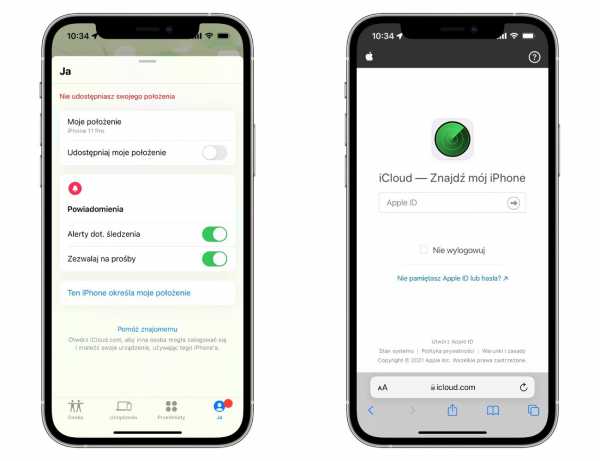
- Нажмите кнопку «Помочь другу»;
- Введите имя пользователя и пароль вашей учетной записи Apple ID;
- В открывшемся окне выберите «Найти iPhone»;
- Подождите, пока будет определено его местоположение.
Если потерянное устройство находится поблизости, функция будильника наиболее эффективна. Просто нажмите на опцию «Воспроизвести звук», и найти устройство станет намного проще. Однако если айфон где-то далеко, логичнее всего не делать так, чтобы никто другой не смог его найти.
В этом случае рекомендуется включить режим пропажи и отправить сообщение на iPhone со своими контактными данными. Благодаря этому человек, который найдет ваш смартфон, сможет связаться с вами раньше, чем вы это сделаете.
Несмотря на то, что при использовании механизма "Помоги другу" для подтверждения входа не требуется вводить код авторизации, запоминать логин и пароль все равно придется.
Как обойти двухфакторную аутентификацию iCloud?
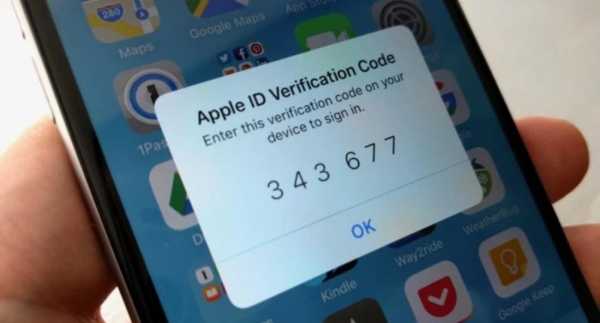 Apple
Apple нигде не говорит, что код подтверждения не требуется для ввода Apple ID при использовании «Помощь другу». Возможно, это ошибка, а возможно, разработчики намеренно приняли такое предположение, чтобы облегчить поиск потерянного iPhone или iPad для тех, у кого под рукой больше нет «доверенных устройств».
Я лично пытался войти в свой Apple ID с двух разных устройств, связанных с разными учетными записями, и обнаружил, что веб-сайт Apple, если вы заходите на него через приложение «Найти», временно отключает двухфакторную аутентификацию.
Да, это оправдано с точки зрения удобства, но совершенно неразумно с точки зрения безопасности. Ведь как только я найду чей-то логин и пароль, я легко могу войти в чужой аккаунт. Это ошибка? Тяжело сказать.С одной стороны, возможность обойти двухфакторную аутентификацию не совсем в стиле Apple. Но, с другой стороны, компания разрешила вам разблокировать iPhone, когда у вас на запястье есть Apple Watch.
.Как отследить iPhone по номеру телефона - Советы, Тесты, Обзоры продукции Apple
Службы поиска по телефону могут сообщить вам общее местонахождение iPhone, но эти услуги ограничены и не могут быть отслежены в режиме реального времени, или ваше точное местонахождение не может быть раскрыто.
Если это ваш iPhone, который вы хотите найти, вы, конечно, можете использовать приложение Apple Find My, но предположим, что это чей-то другой iPhone: самый простой способ определить его местоположение — с помощью приложения для отслеживания телефона, такого как Spyine.Установка приложения и отслеживание телефона могут быть выполнены удаленно.
Если вы обеспокоены законностью отслеживания чьего-либо iPhone, помните, что Spyine требует, чтобы вы знали учетные данные iCloud этого телефона, чтобы отслеживать их. Поэтому вам потребуется согласие владельца, которое предотвращает злоупотребление шпионским приложением.
Отслеживайте местоположение вашего iPhone с помощью инструмента отслеживания iPhone
Самый простой способ отследить iPhone — использовать инструмент отслеживания телефона, такой как Spyine.Это известная программа для отслеживания iPhone.
Настройка
Spyine проста, и приложение предлагает несколько полезных функций. Вы можете отслеживать целевой iPhone или iPad практически в режиме реального времени. Вам также не нужно физически взаимодействовать с устройством.
Вот как работает отслеживание iPhone:
Отслеживание iPhone с помощью веб-браузера
Spyine — это веб-приложение, поэтому у него есть интерфейс, к которому можно получить удаленный доступ с телефона или веб-браузера компьютера.Обновления отслеживания доставляются непосредственно на панель мониторинга, к которой вы можете получить доступ в любое время и в любом месте.
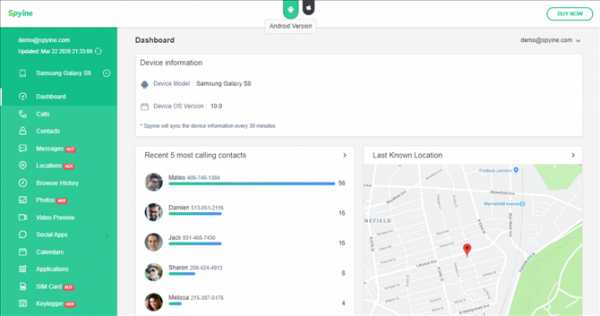
Вам не нужно заранее загружать какое-либо программное обеспечение на целевой iPhone или iPad. Вместо этого вы можете удаленно установить Spyine, если знаете учетные данные iCloud устройства. Затем Spyine работает с iCloud Backup, чтобы раскрыть данные о местоположении.
Вы можете отслеживать iPhone сколько угодно
Spyine предлагает несколько функций отслеживания iPhone:
- Точное отслеживание местоположения: Приложение фиксирует последние местоположения телефона на интерактивной виртуальной карте, позволяя увеличивать масштаб с помощью Google 3D Street View
- Журнал местоположений: Журнал местоположений отслеживает перемещения iPhone, включая географические координаты и адреса местоположения, за последние дни или недели
- Временные метки: Можно посмотреть не только где был iPhone, но и в какое время
- Отслеживание SIM-карты: Отслеживает данные SIM-карты, такие как номер IMEI и MCC
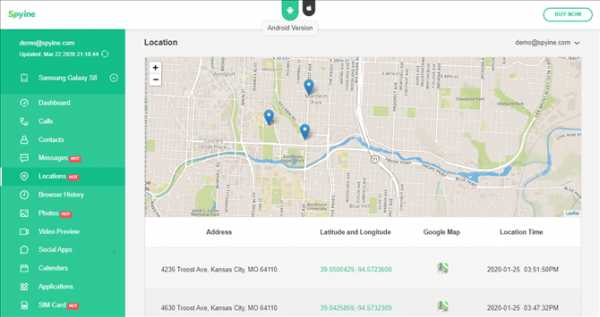
Приложение также может отслеживать другие действия устройства, включая сообщения, журналы вызовов, мультимедийные файлы и историю веб-браузера, что может быть полезно, если вы следите за маленьким ребенком.
Это простое решение для
Spyine легко настроить и использовать с любого компьютера или смартфона. Вам не нужно делать джейлбрейк целевого iPhone или iPad. На самом деле его вообще не нужно трогать.
Таким образом, для работы с приложением не требуются специальные технические знания. Любой может это сделать. А поскольку вы не выполняете джейлбрейк своего iPhone или iPad, не возникает никаких потенциальных проблем, таких как потеря данных, отмена гарантии или вредоносное ПО.
Как отследить iPhone с помощью Spyine
Сначала нужно установить приложение. Зарегистрируйте учетную запись Spyine и ежемесячную подписку, после чего вы получите инструкции по настройке по электронной почте.
Установка приложения занимает примерно пять минут. В мастере настройки введите данные для входа в iCloud целевого iPhone или iPad, а затем подождите, пока приложение синхронизируется с устройством.
Начните отслеживать устройство, войдя в панель управления Spyine.Найдите параметр «Местоположение» или другие параметры отслеживания на панели инструментов.
Ваша конфиденциальность не нарушена
Некоторые инструменты отслеживания iPhone могут поставить под угрозу вашу конфиденциальность. Spyine отличается тем, что он не будет хранить вашу личную информацию в облаке, где она может быть раскрыта, и не будет делиться ею с сотрудниками или разработчиками.
Более миллиона человек в более чем 190 странах используют Spyine. Если вы являетесь родителем, пытающимся присматривать за своим ребенком, или контролирующим работодателем сотрудника, у которого возникли проблемы, вы не ошибетесь с этим решением.
Применение
Если у вас есть правильный инструмент, отследить iPhone не составит труда. Spyine предлагает безопасный и надежный способ отслеживания iPhone или iPad. Посмотрите живую демонстрацию на сайте Spyine.
.Как найти потерянный телефон? Apple iPhone или с Android
Потеря смартфона – очень неприятная ситуация и, вопреки видимому, самыми болезненными последствиями для большинства людей могут быть нематериальные последствия. В первую очередь стоит сначала попытаться найти устройство. Вот как найти потерянный телефон.
Как найти потерянный телефон бесплатно
Хороший смартфон не обязательно должен быть очень дорогим. Многих устраивают смартфоны до 1000 злотых, при правильном выборе можно найти действительно интересные и хорошо оснащенные предложения по этой цене.Однако важно помнить, что речь идет не только об инструменте коммуникации. Многие люди хранят на своих смартфонах множество ценных данных – не только контакты, но и рабочие и личные документы, фото и видео, и лучше не давать им попасть в чужие руки. Первый и самый важный шаг к безопасности — блокировка доступа к вашему устройству — установка надежного пароля, PIN-кода или отпечатка пальца. Это не поможет нам найти оборудование, но явно повлияет на безопасность данных , хранящихся на нем.
Что делать, если смартфон потерялся? Если он исчезнет из поля нашего зрения в офисе или дома, мы можем попросить кого-нибудь позвонить на наш номер и благодаря этому мы обнаружим устройство после звонка. Если мы его не слышим, он начинает нервничать. Однако стоит сдерживать свои эмоции и пользоваться предлагаемыми производителями решениями, которые могут оказаться выгодными.
Как найти потерянный телефон Apple
В случае с iPhone Apple дает четкие указания, что делать.Производитель рекомендует авторизоваться на сайте icloud.com/find или использовать приложение Locator на другом устройстве с логотипом Apple . На данный момент стоит упомянуть, что функция «Локатор» была представлена в iOS 13. Однако она не является полностью новой, поскольку представляет собой комбинацию двух предыдущих решений, а именно «Найти iPhone» и «Найти друзей».
Пройдя несложный процесс, вы сможете просмотреть местоположение вашего iPhone на карте, воспользоваться опцией воспроизведения на нем звука и пометить его как утерянный.Выбранное сообщение будет отображаться на экране блокировки, а доступ к iPhone и Apple Pay будет заблокирован.
Важно отметить, что начиная с iOS 13 определение местоположения возможно и тогда, когда устройство находится вне сотовой сети или Wi-Fi. Однако для использования вышеперечисленных функций необходимо, чтобы в настройках устройства было активно поле «Найти мой iPhone».
Это единственный рекомендуемый Apple способ удаленного поиска пропавшего iPhone.
Как найти потерянный телефон Android
В смартфонах с системой Android на первом месте стоит Google . На любом компьютере войдите в свою учетную запись Google (та же учетная запись, которая является основным профилем на смартфоне), перейдите на вкладку «Учетная запись», затем выберите «Безопасность» и выберите опцию «Найти потерянное устройство» в « Поле "Ваши устройства" . Если вы хотите использовать другой смартфон и использовать его в качестве инструмента поиска, будет удобнее использовать приложение Google Find my device, доступное в Google Play.
Здесь вы также можете рассчитывать на возможность определить местонахождение устройства, воспроизвести звук, настроить отображение сообщения на экране блокировки или даже удаленно стереть все файлы из памяти. Такое удаление необратимо, поэтому выполняйте его только тогда, когда хотите быть абсолютно уверены, что важные файлы не будут украдены из памяти. И здесь, правда, не обойдется без активной опции в настройках смартфона, а именно «Найти мое устройство».
Немного другое решение, но также основанное на учетной записи Google, — это временная шкала Google .Это не что иное, как история местоположения, на картах Google вы можете просмотреть все места, где вы были в последнее время со своим смартфоном. Он вам для этого не нужен, потому что вы можете проверить это, войдя в свой аккаунт Google на другом устройстве. Хронология Google более обширна, чем вы думаете, она включает в себя не только список самых посещаемых мест, но и пройденные маршруты. Условие? Карты Google должны иметь доступ к вашему местоположению.
Также стоит отметить, что некоторые из производителей смартфонов, работающих под управлением Android, предлагают свои, аналогичные решения, помогающие в поиске потерянного устройства.Одним из лучших примеров является функция Samsung Find My Phone. И здесь, однако, следует помнить о более ранней конфигурации смартфона, которая, как выясняется, может оказаться крайне полезной в дальнейшем.
Помните об ограничениях
Помните об одном важном моменте. Найти смартфон, как указано выше, просто, но у него есть свои недостатки. Как видите, в этом случае может помочь предоставление устройству как можно большего количества разрешений. Активный GPS, местоположение, передача данных или доступ к Wi-Fi — все это увеличивает вероятность обнаружения смартфона.Однако не менее важно заранее обезопасить себя и правильно настроить устройство.
Как найти потерянный телефон по номеру, а может лучше не быть обманутым
Поэтому использование вышеперечисленных способов не является гарантией того, что потерянное устройство будет найдено. Однако вы можете быть спокойны, ведь это безопасные методы, не подвергающие вас дополнительным неприятностям. И, к сожалению, получить его несложно, особенно когда вы находитесь в состоянии стресса и спешите.
Ввод "Как найти потерянный телефон по номеру" (или как там) в Google дает массу ссылок на сайты и приложения.Помните, мошенники в первую очередь наживаются на невежестве или наивности. Можете ли вы представить, что вы можете определить местоположение любого телефона в любое время? Постоянная слежка гарантирована, почти каждый хотел бы проверить, где в данный момент находится партнер, начальник, коллега, друг и т. д. Сайты такого типа рискуют подвергнуть себя затратам, а в лучшем случае и спаму.
Также стоит посмотреть:
.Как отследить телефон? Как проверить, следят ли за нами? Программное обеспечение
Pegasus — это программное обеспечение, которое за несколько лет стало настороженностью не только политиков и высокопоставленных лиц, но и рядовых Ковальских. Многие из нас испытали это на собственной шкуре или знают человека, у которого лишились жизненных сбережений указанного животного. А достаточно было нажать на непроверенную ссылку или просто вывести сообщение с ней. Как работает эта система? Правда ли, что программа для отслеживания каждого движения на вашем смартфоне с «живым» просмотром доступна практически каждому? Как защитить себя от него? Как проверить, ведется ли слежка за вашим устройством?
Есть несколько способов найти потерянный телефон и устройство, которое вы просто хотите найти.Я покажу вам, как отследить свой или чужой телефон. Я подскажу, как проверить, что нас не отслеживают сами. Я представлю один из самых опасных инструментов для слежки за вашими паролями, местоположениями, покупками и разговорами.

Как меня не преследуют?
Дам небольшой, но важный совет. Не пользуйтесь услугами из неизвестных источников и не загружайте из них приложения. Большинство из них пьют воду и являются мошенниками. Когда дело доходит до страниц, где вас просят ввести номер телефона, чтобы найти его, а затем выскакивает сообщение о том, что на определенный номер было отправлено SMS, начинайте задумываться с этого момента.Единственный реальный сервис по отслеживанию телефона по номеру — у вашего оператора, о котором я упомяну ниже.
Во-вторых, если вы загрузите приложение из такого источника, вы можете потерять все свои личные данные. Такие приложения очень часто оказываются вирусами, замаскированными под обычные приложения. Это относится не только к приложениям для отслеживания телефона, но и к любым другим приложениям. Человек, который создает приложение, может иметь доступ к вашим банковским счетам, учетным записям в социальных сетях, личным данным, включая фотографии, видео, музыку и SMS.
В крайнем случае, он может и следовать за вами, и вы об этом не узнаете, потому что согласились на это при установке. Позаботьтесь о себе и своей конфиденциальности и проведите тщательное исследование перед установкой и использованием сервиса.

Как отследить местоположение телефона?
Когда мы покупаем новый телефон, мы хотим, чтобы он оставался с нами как можно дольше. Никого из нас не волнует случайная потеря. Если мы родители и хотим знать, где в данный момент находится наш ребенок, мы можем воспользоваться определенной услугой у нашего оператора сети.Мы можем заключить с оператором специальный договор, позволяющий отслеживать телефон по контактному номеру. Независимо от того, Android-смартфон это или другая операционная система.
Благодаря этому мы сможем не только отслеживать местонахождение телефона, но и переадресовывать звонки на другой номер. Довольно часто такую услугу называют, например, «безопасная семья» или «безопасный ребенок » из-за их основного назначения. Это, конечно, связано с дополнительными затратами на подписку и имеет определенный недостаток местоположения, потому что его диапазон приближения иногда достигает 0.5 км. Важно отметить, что это 100% юридическая услуга.
Также есть компании, которые предоставляют услуги геолокации, т.е. отслеживания телефонов. Эти компании обычно не привязаны к операторам и не понимают, для чего используются их программы. В договоре, заключенном между поставщиком услуг и потребителем, есть отказ от всякой ответственности. Когда мы подпишем такой договор и оплатим подписку, мы сможем скачать специальное приложение.Однако мы должны установить это приложение на телефон, который мы хотим отслеживать.
Еще одним хорошим вариантом может стать приобретение антивирусного программного обеспечения. В настоящее время каждый крупный производитель такого ПО добавляет в свои пакеты модули защиты от кражи. Они позволяют найти украденный или потерянный мобильный телефон. Такой модуль есть, например, в AVG для Android. С помощью этой опции вы можете найти свой смартфон с помощью Google Maps, так как он работает с Google. Дополнительно можно удаленно заблокировать телефон и удалить с него данные. Это решение предлагают различные компании, у которых есть мобильные антивирусы, такие как Avast, Avira, Bitdefender, F-Secure и Kaspersky, но оно не останавливается на достигнутом.
Найди мой телефон Дядя Google
Помимо самих сторонних опций, у нас также есть помощь от производителей нашего телефона. Google, Apple, Samsung и другие тоже имеют свои способы поиска нашего телефона. Их помощь заключается не только в отслеживании телефона, мы, конечно, можем найти устройство в данную секунду, но обычно оно должно иметь включенную передачу данных или быть постоянно подключенным к Интернету и службе определения местоположения. Без него мы сможем увидеть только то, где он в последний раз считывал свое местоположение. Я кратко представлю вам, как найти телефон благодаря бесплатным услугам этих производителей.
Во-первых, начнем с дяди Google. С ним все очень просто. Единственные требования, которые должны быть выполнены:
- нам нужно войти в свой гугл аккаунт на телефоне который мы потеряли,
- должен иметь доступ в Интернет,
- Служба определения местоположения должна быть включена.
Нам не нужно беспокоиться, когда наш потерянный телефон разрядится. Google постоянно сохраняет последнее местоположение устройства, поэтому при поиске его в сервисе мы увидим его ближайшее последнее местоположение. Вот очень простая и короткая инструкция:
- Для этого мы можем использовать браузер или приложение на телефоне. Все выглядит точно так же. Единственная разница в том, что мы должны загрузить приложение. Итак, вводим в поисковик Google фразу «Найти телефон» и выбираем первый результат, на котором есть ссылка «myaccount.google.com> введение> найди свой телефон».
- Google попросит нас войти в ту же учетную запись Google, которая используется на потерянном телефоне. Затем нам нужно выбрать устройство, которое мы хотим найти. Выбираем подходящее устройство и подтверждаем его паролем учетной записи.
- После выбора устройства для местоположения мы увидим доступные варианты, что мы и можем сделать с устройством. Это только подсказки от Google, что мы можем сделать в связи с потерей телефона.Справа у нас есть две опции, отмеченные синим цветом: .
Позвоните - удаленно активируйте рингтон нашего телефона
Найти — откроет карты Google с последним местоположением телефона, отмеченным
- При входе в опцию Найти, помимо самой карты мы увидим 3 опции:
Воспроизвести звук - та же опция, что и раньше Вызов
Защитите устройство — выйдите из устройства и заблокируйте доступ
Стереть устройство — сотрет все данные с устройства
Samsung предоставляет нам свое Приложение под названием «Найти мой мобильный».Схема всей операции практически такая же, как и в случае обычного отслеживания Google. Единственное отличие состоит в том, что вместо использования учетной записи Google мы должны войти в свою учетную запись Samsung. Это позволяет нам находить устройства только из-под крыла этого производителя. Положительным моментом являются дополнительные опции, которые предлагает нам Samsung. С помощью этого приложения, помимо того, что мы можем запускать звук на нашем телефоне, блокировать его и, самое главное, отслеживать его, мы также можем:
- Резервное копирование данных в облако,
- блокировка функции Samsung PAY ,
- запустить безопасный режим, который ограничит работу всего телефона, чтобы батарея работала как можно дольше,
- просмотреть историю последних 50 звонков,
Более того, когда мы устанавливаем пароль, код или комбинацию для разблокировки экрана и случайно забываем ее, это приложение позволит нам разблокировать экран и сбросить блокировку телефона.
Как найти потерянный iPhone - Найди мой iPhone?
Apple также выступила с другой инициативой приложения для поиска iPhone. Конечно, это называется «Найти [устройство]». Чтобы он работал, мы должны сначала включить его на устройстве в настройках U . Если мы этого не сделаем, у нас могут возникнуть проблемы с поиском телефона Apple. Лучше всего запустить его, так как с его помощью очень легко найти пропавшее устройство и управлять им. Все, что вам нужно сделать, это войти в свою учетную запись.В противном случае нам придется немного разобраться.
Как мне отслеживать мой iPhone, если у меня есть активная служба определения местоположения?
- Сначала авторизуйтесь на сайте: icloud.com/find или воспользуйтесь приложением «Локатор» на другом устройстве Apple.
- Нажмите Найдите iPhone и выберите устройство. Мы увидим его местоположение на карте и несколько вариантов, включая воспроизведение звука. Если он находится достаточно близко, это облегчит поиск.
- Мы можем пометить наш телефон как потерянный. На данный момент он заблокирован кодом, а наш номер телефона и краткая информация могут отображаться на экране блокировки. Отслеживание местоположения также будет установлено автоматически, а услуга Apple Pay будет заблокирована.
Однако, если у нас не активировано это приложение, мы должны изменить пароли для всех учетных записей, подключенных к телефону. В первую очередь меняем пароль от Apple ID. Таким образом, никто не сможет получить доступ к нашим iMessage и iTunes.Затем мы должны сообщить в правоохранительные органы о том, что устройство было утеряно или украдено. Мы должны сообщить об этом сетевому оператору. Перед уведомлением рекомендуется записать серийный номер устройства в свои заметки, так как офицеры могут запросить его для последующей аутентификации. Здесь вы можете прочитать о последнем локаторе Apple.
Как проверить, отслеживается ли наш телефон или перенаправляются ли звонки? Универсальные коды
Есть способы проверить, отслеживается ли наш телефон или перенаправляются ли звонки.Один из них, самый простой, позволяет нам не только проверить эти две вещи, но и другую информацию о нашем телефоне. Это специальные коды, которые мы вводим в поле набора номера. Они не зависят от оператора сети и обычно доступны на любом телефоне.
- *#21# - позволяет проверить, не передавались ли куда-либо наши звонки, сообщения или другие данные.
- *#62# - покажет нам куда делись наши звонки, сообщения и данные.Если вы видите один очень простой номер, например +48 790 200 200 с пометкой Głos, то вам не о чем беспокоиться. Это номер голосовой почты.
- ##002# — Этот код заблокирует все формы переадресации, даже на голосовую почту. Это полезно, когда за границей или когда мы знаем, что будем в роуминге.
- *#06# — он покажет нам номер IMEI . Это индивидуальный идентификационный номер телефона. Это очень удобно, когда ваш телефон потерян или украден.Имея его, у нас гораздо больше шансов восстановить устройство.
90 220
Как предотвратить отслеживание моего телефона?
У нас есть приложения, которые позволяют защитить данные на телефоне. Прежде всего, такие приложения — это те же антивирусные программы, которые имеют модуль защиты от кражи. Я упоминал о них выше. Они защищают нас от вредоносных программ, которые проникают в наш телефон незаметно для нас или случайно.Такие программы могут украсть наши данные, включая фотографии, контакты, сообщения и даже интернет-счета и банковские счета. Антивирусное программное обеспечение заблокирует доступ ко всем упомянутым данным.
Что такое Пегас? Как защититься от него? Как его идентифицировать?
Pegasus — это шпионское ПО, используемое для отслеживания событий, разговоров, фотографий, видео на заданном устройстве. Сюда может входить ваш смартфон, на котором Pegasus может легко узнать ваши пароли, прочитать ваши сообщения, посмотреть ваши личные видео и даже прослушать ваши разговоры.Создатели подчеркивают, что это программное обеспечение предназначено для борьбы с терроризмом и не распространяется на рядового гражданина. Однако уже несколько лет повсюду ходит информация о слежке за избирательными кампаниями, подслушивании частных разговоров политиков и таинственно исчезающем госбюджете (подробнее в Википедии). Что и говорить, доступом к такому мощному оружию, как знания, охотно воспользуются не только добродушные «люди, которые заботятся о мире во всем мире».

Как проверить, не ведется ли слежка за моим телефоном? Как защититься от программного обеспечения Pegasus?
Хотя я уже писал об эффективных антивирусных программах, но с Пегасом все не так просто. Это технологически продвинутая система, устойчивая практически ко всем видам защиты. Собирает информацию о каждом вашем движении по телефону, поэтому следит за вами в приложении вашего банка, участвует в звонках, копирует сообщения. Эти знания систематически передаются в запакованных файлах и это, пожалуй, единственное, что может вас разбудить. Увеличение трафика в этой области может свидетельствовать о том, что Pegasus установлен.
Первоначально установку программного обеспечения было легче обнаружить. После перехода по подозрительной ссылке или открытия письма из неизвестного источника деньги обычно быстро исчезали со счета. К сожалению, это самый верный способ обнаружить Пегаса. Впрочем, если «агент» не собирается красть, вы можете долго не узнавать.
Интересно, что заражение может произойти не только при нажатии на неизвестный адрес, но и при простом отображении сообщения в уведомлениях. Как предполагает портал Danger, полная память в вашем смартфоне может затруднить или сделать невозможным беспрепятственное галопирование «Пегаса», для этого требуется до 5% дискового пространства.
Приложение для обнаружения программного обеспечения Pegasus
Amnesty International попыталась бороться с программным обеспечением для отслеживания Pegasus. В июле 201 года разработано и выпущено приложение, позволяющее обнаруживать эту программу на вашем устройстве.Загрузите приложение для идентификации Pegasus здесь: github.com/mvt-project/mvt. Он называется MVT — Mobile Verification Toolkit, и его необходимо установить из опций разработчика — вся информация по ссылке.
MVT — это модульный инструмент, упрощающий процесс сбора и анализа данных с устройств Android, а также анализ записей и дампов резервных копий iOS, в частности для выявления потенциальных следов прослеживаемости. 90 260
Некоторые функции MVT:
- Расшифровка зашифрованных резервных копий iOS.
- Обработка и разбор записей из многочисленных баз данных системы iOS и приложений, а также системных журналов.
- Извлечь установленные приложения с устройств Android.
- Извлечение диагностической информации с устройств Android по протоколу adb.
- Сравните извлеченные записи с предоставленным списком вредоносных указателей в формате STIX2. Автоматически выявляйте вредоносные SMS-сообщения, посещаемые веб-сайты, вредоносные процессы и многое другое.
- Создание журналов JSON для извлеченных записей и отдельных журналов JSON для всех обнаруженных следов вредоносного ПО.
- Создайте единую хронологическую шкалу извлеченных записей, а также временную шкалу всех обнаруженных вредоносных следов.
Получено с: amnesty.org
Узнайте также:
Какие аксессуары сделают ваше отпускное путешествие приятным?
СТОИТ КУПИТЬ ЗАКАЛЕННОЕ СТЕКЛО SPIGEN? ТЕСТ И МНЕНИЯ О СТЕКЛЕ SPIGEN.ТР ЭЗ ФИТ
SAMSUNG GALAXY S22 - ЦЕНА, ДАТА ВЫПУСКА И ПЕРВЫЕ ФОТО. СРАВНЕНИЕ S22 ULTRA 5G И S22 5G
Какие устройства выпускает бренд Baseus и стоит ли их покупать?
.